2022/06/28
前回のGoogleリマーケティングタグの設置方法に続き、
今回はヤフーのリターゲティングタグ(※以後リタゲタグ)の設置方法をご紹介したいと思います。
Googleリマーケティングタグの設置方法の記事も下記にリンクを貼って置きますのでまだ読んでない方は是非ご覧ください。
『ShopifyでのGoogleリマーケティングタグの設置方法』
ヤフーのリタゲタグを取得しよう
ヤフーの場合検索広告とディスプレイ広告があるので、それぞれの取得方法をご紹介します。
まず検索広告のリタゲタグを取得しましょう。
ヤフー広告の管理画面にログインします。
上部メニュー赤枠の「ツール」をクリックし、青枠の「ターゲットリスト管理」をクリックします。
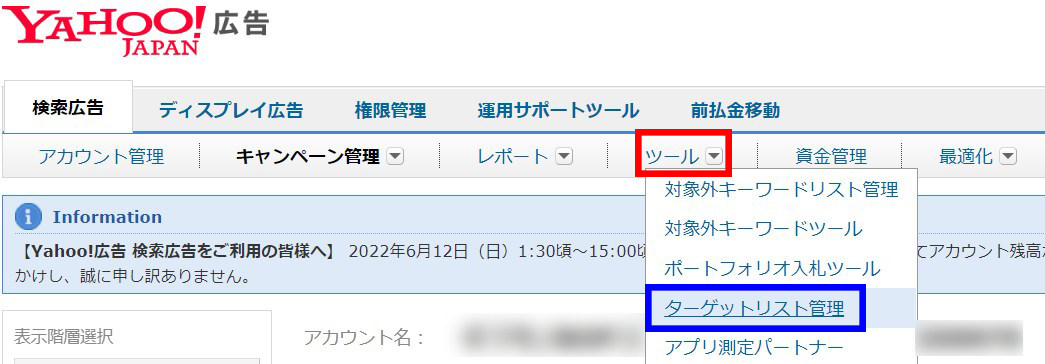
次の画面で赤枠の「タグ表示」をクリックすると青枠のタグが出現しますので緑枠の「ソースコードをクリップボードにコピー」をクリックしてコピーします。
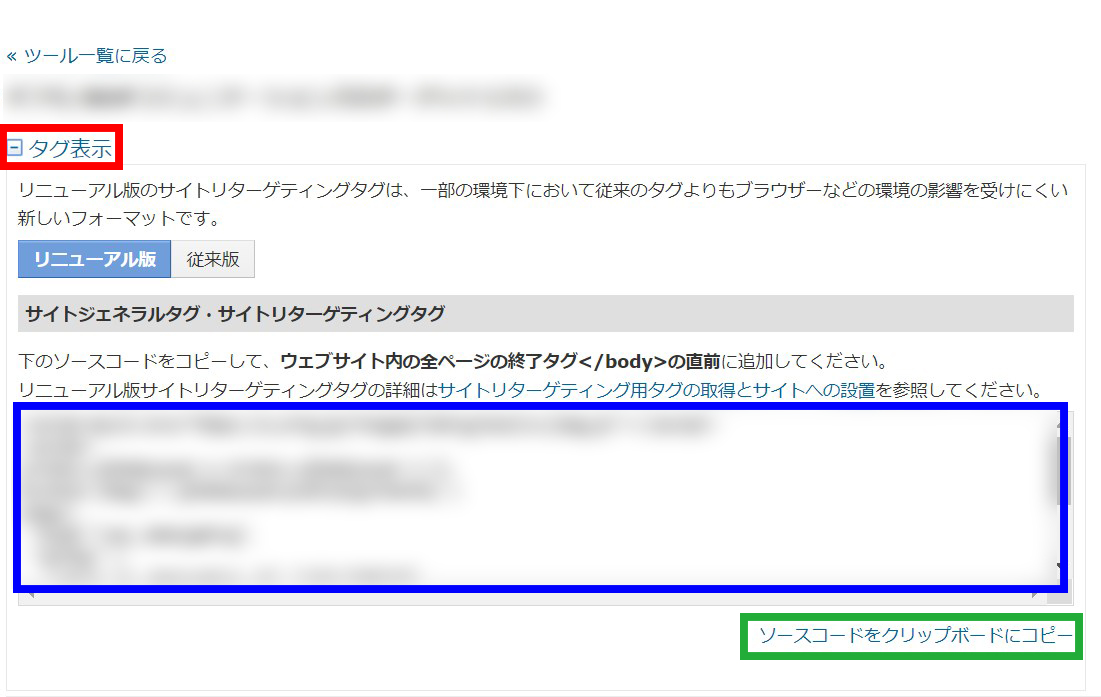
次にディスプレイ広告のリタゲタグを取得します。
ヤフー広告のディスプレイ広告管理画面の上部メニュー赤枠の「ツール」をクリックし、青枠の「オーディエンスリスト」をクリックします。
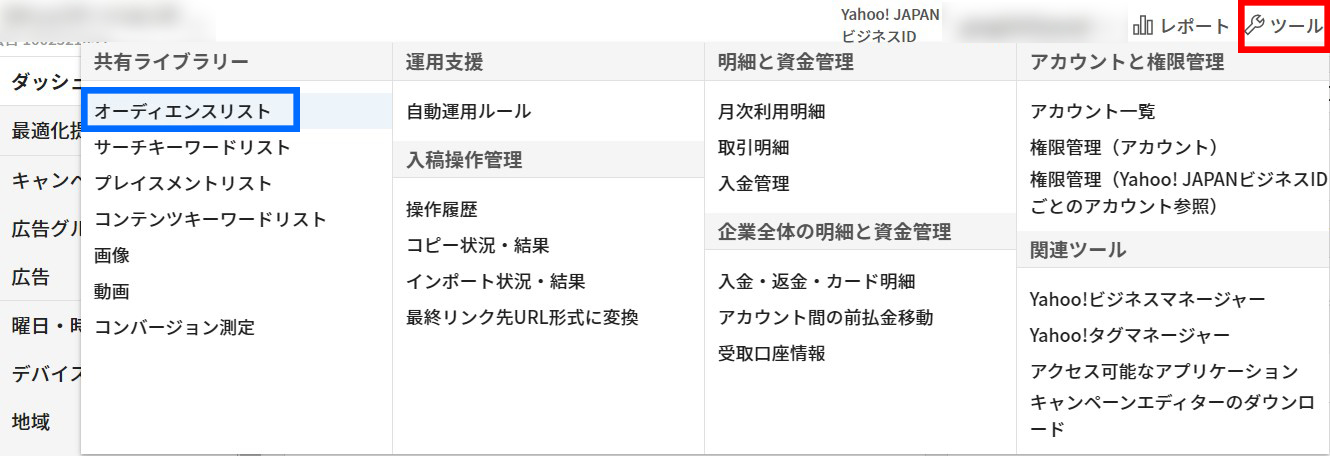
すると共有ライブラリーに進むので赤枠の「オーディエンスソース」をクリック
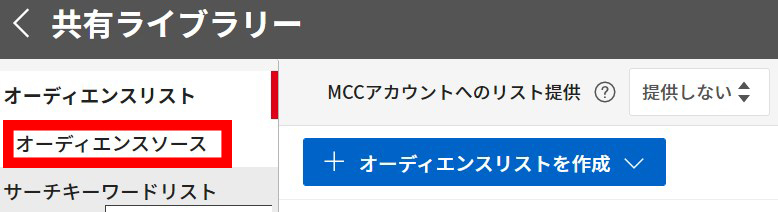
そして赤枠「タグ・IDを表示」をクリック。
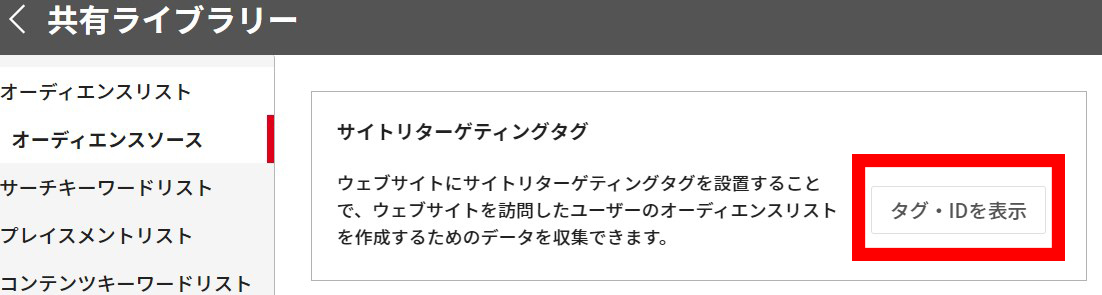
そしたら赤枠部分にリタゲタグが出現するのでこれを全文コピーします。
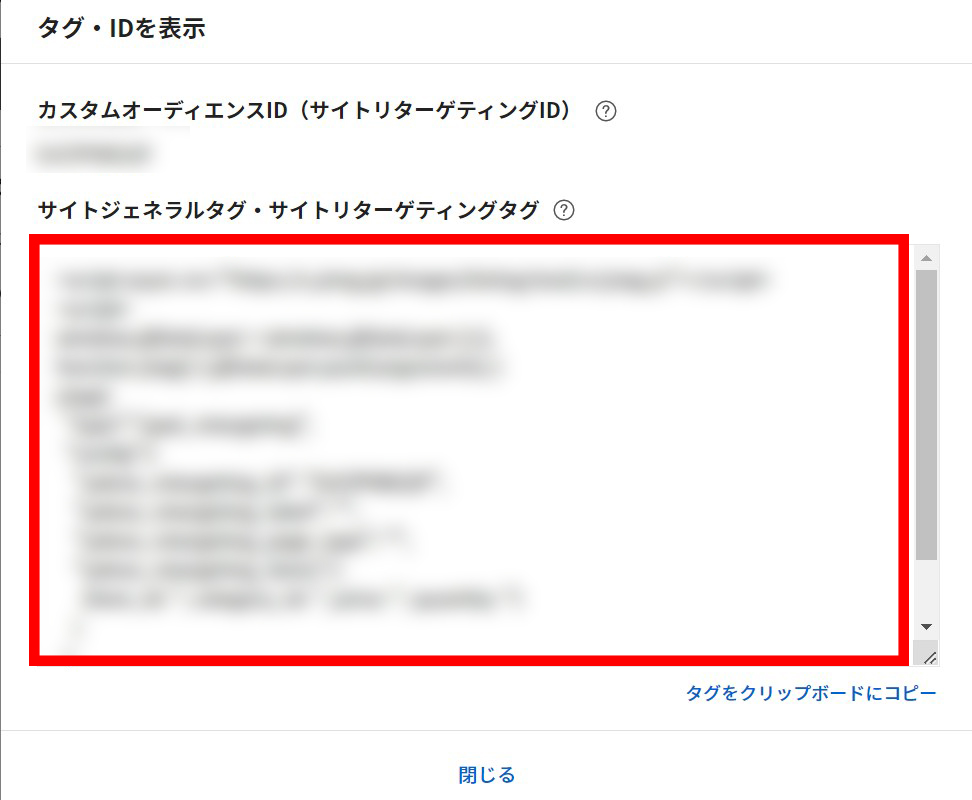
Shopify管理画面でリタゲタグを設置する
リタゲタグを取得したら、次はShopify管理画面でタグを設置します。
Shopify管理画面にログインしましょう。
そしたらまず左メニュー赤枠の「オンラインストア」をクリック。
右側の青枠「アクション」をクリックし桃色枠「コードを編集」を選択します。
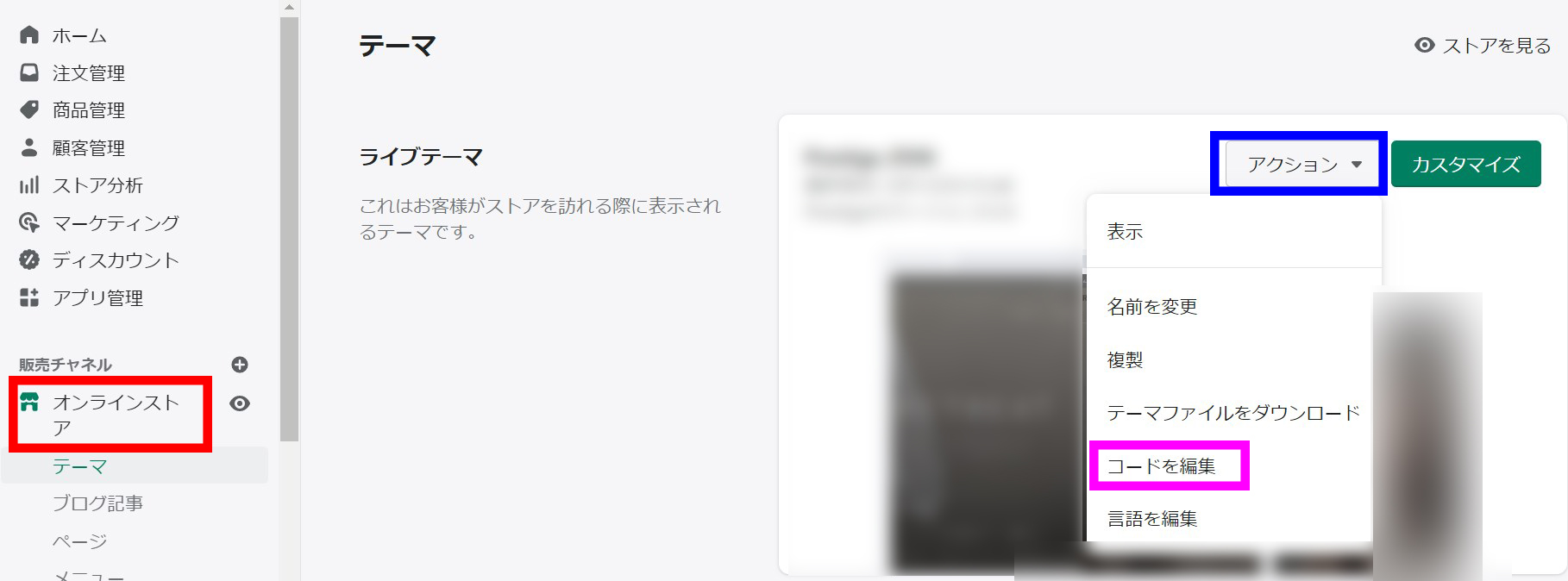
次はコード編集画面が出てくるので、赤枠「theme.liquid」を選択します。
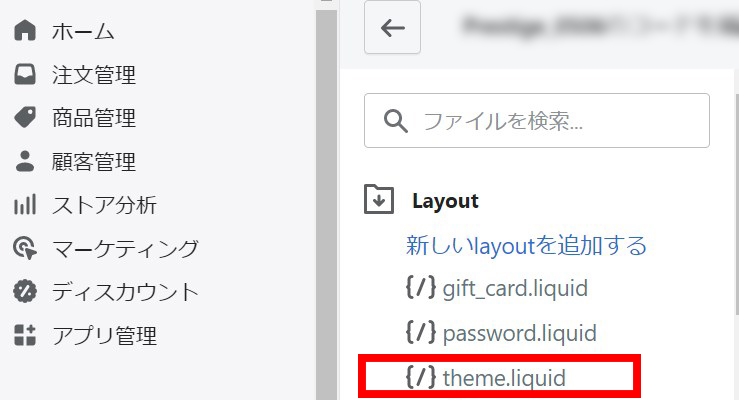
するとtheme.liquidの編集画面が現れます。
サイトの中枢を構築してるプログラミングファイルなので編集する際はバックアップを取り、慎重に作業を行いましょう。
ではこちらに、Google管理画面から取得してきたリタゲタグ(検索・ディスプレイ)を設置していきます。
headタグのすぐした赤枠の箇所に張り付けます。
最後に右上の緑ボタン「保存する」をクリック!

お疲れ様です!
これで作業完了です!
まとめ
いかがでしたか?
前回のGoogleに続き今回はヤフーのリタゲタグの設置方法をご紹介しました。
複雑に見える箇所などは何度か読み返して貰えれば内容も把握できると思いますので、是非ご活用ください!
弊社BOPコミュニケーションズでは、Web広告の配信・運用を承っております。
・売上を伸ばすためにWeb広告を活用してみたい。
・自社で広告配信をしているが、手探り状態なので効率を上げたい。
・広告の運用をプロに任せて、よりビジネスを大きくしていきたい。
そんな場合は、お気軽にご相談ください!
★フォームからすぐにお問い合わせしたい場合はこちら↓

